reklama
Každý snímek pořízený na vašem smartphonu může být vylepšen. Fotoaparáty Smartphone přidávají ke každému obrazu spoustu následného zpracování a skrývají důležité detaily. Naštěstí můžete tyto podrobnosti odhalit pomocí Snapseed pro Android a iOS.
Snapseed znamená, že k dokončení úkolu nepotřebujete Lightroom nebo Photoshop. Místo toho můžete pomocí této bezplatné aplikace vylepšit fotografie, opravit problémy a obecně vylepšit vzhled a dojem z obrázků. A v tomto článku vám ukážeme, jak používat Snapseed.
Co je Snapseed a jak jej používáte?
Snapseed je bezplatná aplikace pro úpravy fotografií pro Android a iOS. Ve skutečnosti je to jeden z nejlepší aplikace pro úpravu fotografií v iPhone 8 nejlepších bezplatných aplikací pro úpravy fotografií a obrázků na iPhoneChcete na svém iPhone upravit fotografie? Zde jsou nejlepší bezplatné aplikace pro všechny úrovně fotografů, které nabízejí vše od filtrů po HDR. Přečtěte si více a Android. Před několika lety společnost Snapseed získala společnost Google a od té doby se zlepšila.
UI Snapseeda může být na první pohled trochu zastrašující. Ale strávit pár minut s aplikací a brzy budete ovládat jeho gesto-založené rozhraní. Aplikace je rozložena jednoduchým způsobem. Nejprve otevřete fotografii a potom klepněte na ikonu Nástroje tlačítko odhalit více než tucet různých nástrojů pro úpravy.
Stažení: Snapseed pro Android | iOS (Volný, uvolnit)
1. Začněte laděním obrazu



Po načtení obrázku se v dolní části zobrazí tři tlačítka: Vzhled, Nástroje, a Vývozní. Za použití Vzhled můžete přepínat mezi dostupnými filtry nebo si vytvořit vlastní. Protože se zaměřujeme na úpravy, klepněte na ikonu Nástroje a vyberte Vyladit obrázek.
Vyladit obrázek sestává ze základních funkcí pro úpravu obrazu, jako je jas a kontrast. Jas bude již vybrán. Přejetím prstem doprava jej zvýšíte a posunutím doleva jej snížíte. Číselná hodnota jasu se zobrazí nahoře.



Chcete-li přepnout na jiný nástroj, přejeďte prstem nahoru nebo klepněte na ikonu Nástroje tlačítko ve spodní liště. Klepnutím na obrázek a jeho přidržením zobrazíte rozdíl mezi původním a upraveným obrázkem.
Nástroje pro vyladění obrázku
Následující nástroje jsou k dispozici v Vyladit obrázek sekce:
Jas: Můžete použít k přidání světla k tmavšímu výstřelu nebo k potlačení výstřelu, který byl přeexponován. Snížení jasu v přeexponovaných záběrech však okamžitě přinese detaily.
Kontrast: Kontrast zvyšuje nebo snižuje rozdíl mezi nejtmavší a nejsvětlejší částí obrazu.
Nasycení: Zvýšení sytosti zvyšuje barvy živějších. Použijte jej, pokud chcete, aby se obrázek objevil.
Ambiance: Ambiance vám umožní nastavit sytost a kontrast současně.
Zdůrazňuje: Funkce Highlights vám pomůže upravit intenzitu nejjasnějších (nejsvětlejších) oblastí obrazu. Pokud je tedy obraz přeexponovaný nebo příliš světlý, snižte světelné efekty.
Stíny: Stíny dělají to samé jako Highlights, ale pro nejtmavší oblasti obrázku.
Teplo: Warmth přidá celý teplý oranžový nebo studený modrý odstín. Pomocí tohoto nástroje můžete okamžitě změnit jasně oranžovou oblohu na chladnou modrou oblohu.
Chcete-li zachytit a zobrazit další podrobnosti, zkuste pořídit fotografie ve formátu RAW (a zde) jak fotografovat RAW fotografie na vašem iPhone Nejlepší aplikace a tipy pro pořizování fotografií RAW na vašem iPhoneJedná se o funkci, kterou většina fotografů iPhone navždy chtělo, ale k dokončení úkolu budete potřebovat správnou aplikaci. Přečtěte si více ).
2. Hrajte se strukturou a ostrostí


Vraťte se do Nástroje sekci a klepněte na Podrobnosti. Zde naleznete dvě možnosti úprav: Struktura a Broušení. Tyto nástroje fungují nejlépe, pokud vaše fotografie obsahuje prvek textury (jako je dřevo nebo rez).
Struktura nástroj vám pomůže přidat efekt wow k vaší fotografii, ale ujistěte se, že jej nepřekračujete. Broušení nástroj zlepší podrobnosti o některých fotografiích, ale jako vedlejší efekt může také přidat obilí do obrazu. Před provedením změn používejte oba nástroje opatrně a přibližte části obrazu, abyste mohli zajistit, že nedochází ke ztrátě kvality.
3. HDR Scape Is Game Changer


HDR Scape je nástroj, který bude mít okamžitý vizuální efekt na vaši fotografii. Funguje nejlépe se záběry přírody a / nebo lidí. Poté, co ji vyberete, uvidíte, že obrázek má neuvěřitelné množství detailů a barvy jsou příliš sycené, aby byly populární.
Odtud můžete upravit sílu filtru, sytost a jas. Pokud si myslíte, že je to trochu přehnané, můžete se vrátit do Vyladit obrázek nástroj a tón věci po použití HDR Scape.
4. Přidejte Vintage Feel using Grainy Film



Zrnitý film filtry mohou být dobrým způsobem přidejte na své fotografie vintage efekt Jak vytvořit efekt historických fotografií pomocí Adobe LightroomAby vaše fotografie vypadaly spíš jako retro filmové fotografie v Adobe Lightroom, je snazší, než si myslíte. Tento článek ukazuje, jak na to. Přečtěte si více . I když vyberete filtr podnájmu a udržíte sílu na spodní straně, stále můžete dosáhnout dobrého účinku.
5. Práce na složení


Někdy to, co se diví obrázku, není editace, ale umístění subjektu do rámečku. Pokud máte kvalitní obraz, zkuste použít Oříznutí nástroj. Ořízněte snímek tak, aby byl objekt umístěn ve středu nebo způsobem, ke kterému jsou zarovnány jedna z mřížek podle pravidla třetin (známá fotografická směrnice, kterou můžete použít, když úpravy).
6. Změnit perspektivu



Někdy to, co stojí mezi dobrým obrázkem a skvělým obrázkem, není editace, ale úhel samotný. Někdy je úhel fotografie mírně vypnutý.
Naštěstí má Snapseed chytrý Perspektivní nástroj. Chcete-li změnit perspektivu, přejeďte prstem nahoru, dolů, doleva nebo doprava. Snapseed chytře vyplní mezery na okrajích obrázku. Je však nejlepší tyto okraje oříznout poté, co jste změnili perspektivu.
7. Upravte vyvážení bílé



Vyvážení bílé je podobný funkci Warmth, ale s barevným odstínem. Za použití Teplota nástroj, můžete nejprve přidat chladný modrý nebo teplý oranžový odstín na fotografii. Poté přejeďte prstem na Nádech možnost přidat do obrázku zelený nebo růžový odstín. To může být rychlý a snadný způsob, jak z nudné, modré oblohy udělat teplé, fialové nebe.
8. Oprava obrázků pomocí nástroje pro léčení


Nástroj Léčení vám pomůže opravit malé chyby, skvrny a kazy. Z fotografie můžete dokonce odstranit i malé předměty. Toto funguje nejlépe, když je obklopeno prostými objekty, jako je obloha nebo lidská kůže.
Po výběru Léčení možnost, přiblížit část obrazu, kterou chcete opravit. Potom prstem přejeďte po oblasti, kterou chcete léčit. Bude zvýrazněna červeně. Po jeho uvolnění bude automaticky nahrazen pixely z okolí.
9. Přijměte selektivní úpravy

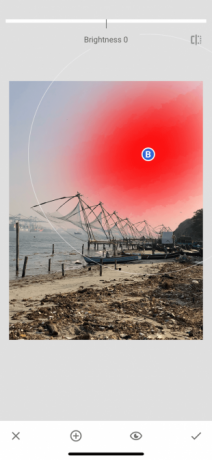

Selektivní úpravy v Snapseed je skrytá výkonná funkce, kterou byste si měli určitě obejmout.
Klepněte na ikonu Selektivní klepněte na část obrázku (buď na obloze nebo na tváři), pak dvěma prsty přitlačte dovnitř a ven, abyste zvětšili nebo zmenšili velikost vybrané oblasti. Mezi nimi můžete přepínat vodorovně Jas, Kontrast, Nasycení, a Struktura. Všechny změny, které provedete při používání tohoto nástroje, budou použity pouze ve vybrané oblasti.
10. Nebojte se dělat chyby


Bude uklidňující vědět, že při úpravách fotografií pomocí Snapseed se nic opravdu neztratí. Můžete klepnout na ikonu vrátit tlačítko pro rychlé vrácení poslední změny. Zobrazit úpravy tlačítko zobrazí seznam všech provedených úprav a můžete jednotlivě znovu upravit předchozí změnu nebo ji smazat.
Nejprve se naučte střílet lepší fotografie
Pro bezplatnou aplikaci je Snapseed překvapivě výkonným editorem fotografií. A v Snapseedu jsou nějaké pokročilé funkce Křivky a Kartáče které byste měli prozkoumat, jakmile zvládnete základy.
Aplikace pro úpravu fotografií však dokáže tolik. Pokud chcete fotografovat lépe, měli byste se pokusit naučit se základům fotografie. Naštěstí jsme pro vás již dříve naznačili klíčové fotografické tipy pro začátečníky 7 klíčových fotografických tipů pro absolutní začátečníkyTyto tipy pro fotografování vám pomohou pořídit lepší fotografie, ať už jste začátečník nebo už máte nějakou praxi. Přečtěte si více .
Khamosh Pathak je autor na volné noze pro technologie a Designer User Experience Designer. Když lidem nepomáhá co nejlépe využít jejich současných technologií, pomáhá klientům navrhovat lepší aplikace a weby. Ve svém volném čase ho najdete při sledování komediálních speciálů na Netflixu a znovu se pokouší projít dlouhou knihou. On je @pixeldetective na Twitteru.


